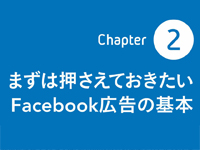Facebook広告の目的
Facebook広告とは、広告費用を支払うことでFacebookのプラットフォームから配信できる広告のことです。どんなことを目的に活用できるのでしょうか。
広告を見た人に期待するアクションから目的を考える
Facebook広告では、広告の設定時に「目的」を設定します。目的は、広告を見た人に期待するアクション(Webサイトへのアクセス、来店、購買、「いいね!」のクリックなど)から選択します。現在Facebook広告に用意されている目的は、「認知」「検討」「コンバージョン」の3つのステップに分かれています。選択した目的によって、設定項目やフォーマットが変わる場合があります。なおコンバージョンとは、広告を見た人にとってもらいたい行動(Webサイトへのアクセス、会員登録、資料ダウンロード、購入など)のことです。
認知
ブランド、製品、サービスを知り、関心を持ってもらうための広告です。
■ブランドの認知度アップ
広告に関心を持ち広告を覚えてくれそうな人に配信する広告です。広告を配信した結果、推定広告想起リフト(人)、つまり広告をどれくらいの人が覚えているか、という指標を計測できます。広告を覚えているということは、ブランドの認知度、好感度につながる最初の兆候と捉えられます。この目的では、1人のユーザーへの広告の表示頻度はデフォルトで5日間で最大2回となります(10日間であれば4回程度、30日間であれば12回程度表示されます)。
■リーチ
広告を閲覧する人、広告を表示する頻度を高くする広告です。広告を配信するターゲットをエリアなどで限定することができ、新規開店のお知らせなどを高い頻度でお知らせすることで認知を得られます。
検討
ビジネス、製品、サービスを購入や導入の際に検討する候補のひとつとして捉えてもらい、より深く知ってもらうための広告です。
■トラフィック
Facebook広告から、Webサイトやアプリなどに誘導する広告です。
■エンゲージメント
Facebookページやその投稿をより多くの人に見せて、エンゲージメント(「いいね!」やコメント、シェアなど)を促す広告です。ページへの「いいね!」、投稿の宣伝、クーポン入手の促進、イベントの申込み促進など、Facebookページやイベントに関連する事柄を宣伝します。
■アプリのインストール
スマホアプリをダウンロードできるアプリストアに誘導する広告です。アプリのインストール、アプリの使用、アプリでの特定のアクション(購入やゲームでのレベル達成など)を増やす目的で利用できます。
■動画の再生数アップ
動画を使った広告の再生数を増やします。
■リード獲得
ブランドやビジネスに関心がある人の氏名やメールアドレス、電話番号、会社名など、セールスリードを獲得するフォームを表示する広告です。広告主は獲得したリードを基に連絡をとることができます。
■メッセージ
Facebookでプライベートなやり取りができるMessenger機能、アプリを使って、ビジネスへのメッセージの送信を増やす広告です。Messengerでやり取りができることを紹介して、Messengerのスレッドに誘導したり、どのようなやり取りができるのかを紹介したりして、メッセージの送信を促します。
コンバージョン
Facebook広告をきっかけに、購入、来店、ダウンロード、申込みなどのコンバージョンに導く広告です。
■コンバージョン
Webサイトでのコンバージョン(問い合わせ、申込み、ダウンロードなど)、アプリでのコンバージョン(ダウンロード、利用など)を促す広告を配信します。コンバージョン達成をトラッキングするには、WebサイトにFacebookピクセルを設定する、アプリにアプリイベントを設定する必要があります。
■カタログからの販売
Facebookに登録したカタログ(商品の情報を登録したもの)を使って広告を作成します。配信するターゲットに合わせて、カタログの中に登録されている商品の中から、商品の画像や説明を自動的に生成します。コンバージョン達成をトラッキングするには、商品の販売サイトにFacebookピクセルを設定する必要があります。
■来店数の増加
複数の店舗がある場合、「Facebook所在地ページ」を使うと、複数の店舗の住所 をリンクして管理できます。「来店数の増加」を目的にする場合は、所在地ページが必要で、広告を見た人のエリアに合わせて付近の店舗の広告を表示できます。ビジネスの所在地は、後述するビジネスマネージャから設定します。
Point コンバージョンを目的にする場合
コンバージョンを目的にする場合、ユーザーの心理的ハードルを考慮してコンバージョンの内容を決めましょう。単価が低めのECサイトであれば、会員登録や購入をコンバージョンにしてもよいですが、住宅や車など高額商品で検討期間が長い商材の場合は、購入のハードルが高いので資料請求などをコンバージョンに設定するのがおすすめです。
Facebook広告の配信
Facebook広告が表示される場所は、FacebookとInstagramだけに限りません。Facebook広告がどこに配信されるのかを知っておきましょう。
Facebook、Instagram以外にも配信が可能
Facebook広告では、配信場所について「配置」という言葉で表し設定します。選択できる配置は、大きく分けて3つあります。Facebook内、Instagram内、Audience Network(Facebookと提携する外部メディアなど)内です。
Facebookでの広告の配置
Facebookでは、次の場所が配置として選択できます。

■フィード
Facebookにログインしたときに表示されるフィード内に広告が表示されます。PC画面のデスクトップニュースフィード、スマートフォンなどのモバイル端末のモバイルニュースフィードがあります。
■右側広告枠
PCでFacebookを表示している場合、右側に広告が表示されます。
■メッセンジャー
FacebookのMessengerアプリのホーム内に広告が表示されます。
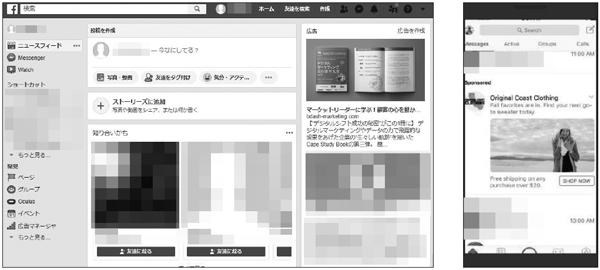
■インスタント記事
FacebookモバイルアプリやMessengerで表示される外部メディアのインスタント記事に表示されます。インスタント記事とは、モバイルからアクセスしやすい形式で配信されているコンテンツのことです。
■Stories
Facebook Storiesを閲覧している人に、一般ユーザーのFacebook Storiesの再生の合間に表示されます。Facebook Storiesとは、24時間で消える短い動画や写真、またはそれを組み合わせたコンテンツで、全画面で表示されます。
■Marketplace(順次展開中)
モバイルのFacebookアプリでMarketplace(ユーザーがFacebook上で商品の売買ができる機能)を閲覧している人に表示されます。
Instagramでの広告の配置
Instagramでは、次の場所に表示されます。
■フィード
Instagramを開いたときに表示されるフィード内に表示されます。
■ストーリーズ
ストーリーズを閲覧している人に、一般ユーザーのストーリーズの再生の合間に表示されます。ストーリーズとは、24時間で消える短い動画や写真、またはそれを組み合わせたコンテンツで、全画面で表示されます。
■Audience Network
Audience Networkに広告を配置すると、Facebookが提携しているモバイルアプリやWebサイト内に広告を表示します。Facebook以外にもリーチできることが大きなメリットです。日本では、「Gunosy」「東洋経済オンライン」「はてな」「cookpad」「C CHANNEL」「RETRIP」などさまざまなジャンルの媒体が提携しています。
広告配置の指定
広告の配置については、広告設定時に自分で選択することもできますが、自動配置にするとFacebookのアルゴリズムで最適化されて配信します。配置される場所によって、単価が異なり、リーチできるターゲット層も変わってきます。ひとつひとつテストして最適なものを見つけることもできますが、自動化したほうが効率的に最適な結果が得られやすい傾向があります。
なお、広告の目的やフォーマットによって選択できる配置が限定されます。広告設定時に選択できるものが対応している配置となります。
Point 手動による配置
手動で配置する場合でも、最も結果が得られるように広告配信の最適化がしやすいように、複数の配置を選択するのがおすすめです。
Facebook広告の配信ターゲット
Facebook広告ではFacebookに登録されている情報に加え、Facebook上の活動、Webサイトでのアクション(ページビューや商品の購入)などを基に、最適な人に配信できます。
オーディエンスの設定
Facebookでは、広告配信ターゲットを「オーディエンス」で設定します。オーディエンスでは、「所在地」、「年齢」、「性別」、「言語」などの基本情報に加え、Facebookでの行動などを基にした「詳細ターゲット設定」、Facebook上で「いいね!」したページや参加しているグループ、イベントなどに基づいた「つながり」などから設定が可能です。
オーディエンスを絞り込みすぎると、配信対象が限定されすぎて、広告の効果がなくなってしまいます。広告設定時にオーディエンスの規模が表示されるので、限定しすぎないように注意しながら設定します。Facebookの広告配信アルゴリズムでは、配信のターゲットになった人のうち、効果があると考えられるユーザーに表示するように最適化されているので、絞りすぎるよりはおよそ20万人以上を目安に、多めに設定したほうがよい効果が得られる傾向にあります。
注意 配置ターゲットの重複
複数の広告を設定したときに配信ターゲットが重複すると、最も効果の高い広告のみが配信され、他の広告は表示されにくくなることがあります。また、広告オークションでは、ユーザーに同じ広告主の広告が短期間で何度も表示されることを避けようとするため、表示されにくくなることがあります。複数の広告を設定するときは、オーディエンスの重複をできるだけ避けるようにしましょう。
詳細ターゲット設定の基準となる項目
詳細ターゲット設定では、次の項目に基づいてターゲットを設定します。設定では、「利用者を含める」「利用者を除外する」のどちらかが選択でき、複数の条件を設定した場合には「AND(かつ)」「OR(または)」を指定できます。
- 使用するアプリ
- クリックする広告
- やり取りをするページ
- デバイスの利用、購入行動、購入意向、旅行の好みなどに関連し、利用者がFacebook上およびFacebook以外で行うアクティビティ
- 年齢、性別、位置情報などの利用者データ
- 使用するモバイル機器とネットワークの接続速度
カスタムオーディエンスの設定
Facebookでは、毎回オーディエンスを個別に設定しなくても、定義したオーディエンスを選択することで、配信対象を設定できます。オーディエンスの定義には、一度設定して保存した「保存済みのオーディエンス」に加え、自社やFacebookのデータから作成する「カスタムオーディエンス」、「類似オーディエンス」、「エンゲージメントカスタムオーディエンス」の3つがあります。
カスタムオーディエンスを使うと、既存顧客に広告を配信できます。自社で保有している顧客のメールアドレス、電話番号などの連絡先情報のリストをFacebookにアップロードすることで、その情報にマッチするユーザーに広告を配信できるようになります。
なお、顧客リストはFacebookにアップロードするときに、自分のPC内でハッシュ化(復号ができない暗号化)されて送信されます。
また、WebサイトにFacebookピクセルのコードを実装すると、Facebook側でWebサイトの訪問者の行動(ページの閲覧、購買や資料ダウンロードなど)を把握できるようになります。このデータを活用して、Webサイト訪問者に向けて広告を配信するいわゆるリターゲティング広告が可能です。なお、Facebookピクセルのデータは、広告の配信だけでなく広告の効果を確認することにも使われます。
Facebookピクセルは、広告の出稿を開始する前にWebサイトに設置し、一定の期間をかけてデータを収集します。早めに設定しておきましょう。
類似オーディエンスの設定
カスタムオーディエンスを用意している場合は、Facebookアルゴリズムを使って、カスタムオーディエンスのデータから特徴が似ているユーザーをFacebookユーザーの中から探し、「類似オーディエンス」として設定できます。既存顧客に似ている、今後顧客になりそうなユーザーを対象に広告を配信できることがメリットです。
類似オーディエンスは、作成時にその規模(人数)と類似度を調整できます。ターゲットの規模が小さいほど類似度の高いユーザーをターゲットにできます。大きくすると、広告がリーチできるユーザー数は広がりますが、類似度が下がるため効果が薄くなる傾向があります。
なお、類似オーディエンスの基になるカスタムオーディエンス(ソースオーディエンス)には、1,000~50,000人程度のリストが含まれていることが推奨されています。
エンゲージメントカスタムオーディエンスの設定
エンゲージメントカスタムオーディエンスは、Facebookのサービスを使って自社とコミュニケーションを交わした人たちを対象にします。「エンゲージメント」とは、Facebookページの反応、Instagramアカウントへの反応、動画の再生、リード獲得フォーム広告での入力などのさまざまなアクションが含まれます。
エンゲージメントカスタムオーディエンスは作成時に、エンゲージメントを取得するためにさかのぼる日数を指定でき、その期間にエンゲージメントした人を対象にします。エンゲージメントカスタムオーディエンスからも、類似オーディエンスを作成できます。
いくらから利用可能? Facebook広告の費用
Facebook広告の配信費用は広告主が自由に設定できるのが魅力です。ただ、間違った金額や期間を設定してしまったら、大幅な予算オーバーになることもあるので、注意が必要です。
予算を理解する
Facebook広告でいう「予算」とは、広告を配信するために使う費用の上限です。この予算の範囲内で広告の配信を行い、広告が配信されていくにつれて予算が消化される仕組みです。広告の予算がなくなったら、広告は配信されなくなります。予算の設定は、広告作成時に設定しますが、広告作成後はいつでも予算を変更できます。
設定した予算は、必ずしもその金額を使い切らないといけないわけではありません。広告を配信してみて、効果がないと感じればすぐに広告マネージャから配信を停止できます。数百円配信してみて広告を停止することもできます。お試しで出稿しやすい仕組みになっています。
なお、広告の反応が悪い場合は、Facebookの最適化により広告が表示されにくくなり、潤沢な予算を用意しておいても消化されない場合があります。配信状況はリアルタイムで確認できるので、どうしても広告を配信したいのであれば、ターゲット設定や広告クリエイティブを変更して、配信されるように工夫してください。
Memo 予算の消化方法
予算の消化方法には、「通常配信」と「スピード配信」があります。通常配信は指定された期間で均等に配信しますが、スピード配信は予算を早く消化するように配信します。
1日の予算と通算予算
Facebook広告の設定では、「1日の予算」と「通算予算」の2種類の予算の設定があります。1日の予算では、1日に使う金額と配信期間を設定します。配信期間中は、平均して1日の予算の範囲内で広告が配信されます。平均なので予算をオーバーすることがありますが、1日の予算に設定した金額の125%を超えることはないように制御されています。通算予算は、配信期間内で使う予算を指定して消化していきます。
最低でも1日500円以上の予算をとろう
Facebook広告は、次節で説明するようにオークションの仕組みで配信されます。1日の予算が少なすぎると、オークションで競り負けて配信されにくくなり、広告の効率が悪くなる場合があります。
広告予算の最低ラインの目安としては、1日当たりの予算を500円以上にするとよいでしょう。たとえば月の予算が3,000円なら、1日100円で30日配信するよりも、1日500円で6日間配信したほうが、効果的に配信できる可能性が高くなります。予算が限られている場合は、ビジネスのスケジュール(セールの開催、イベント出店、新製品リリースなど)に合わせて、タイミングを見て集中的に予算を投下することを検討しましょう。
広告アカウントの上限予算
Facebook広告を配信する広告アカウントに、上記の予算とは別に上限予算を設定できます。実施している全広告の費用の合算が、広告アカウントの上限予算に達した場合は、広告の予算に達していない場合でも広告配信が停止されます。広告アカウントの上限予算を設定しておくことで、設定ミスによる思わぬ請求額になることを防ぎます。
費用の支払い方法
Facebook広告の支払い方法は国と通貨によって異なります。広告アカウントの所在地が日本で支払い通貨が日本円の場合は、次の中から選択できます。
- クレジットカード、クレジット機能付きデビットカード(JCB、Mastercard、Visa)
- PayPal
- オンライン銀行振込(はじめて支払い方法を設定するときのみ選択可能)
支払い方法は、はじめて広告を設定するときに選択します。支払い方法を変更、追加する場合は、広告アカウントの「支払い設定」から行います。
Memo 支払いのタイミング
支払いのタイミングには「自動決済」と「手動決済」があります。
自動決済では、請求日のタイミングで支払う方法、請求金額の単位を決めておいてその全額に達したときに支払う方法があります。請求金額の単位を決めておくと、その金額に達したタイミングで支払いが行われます。
一方、「手動決済」は、広告掲載前にあらかじめ広告アカウントのプリペイド残高に手動で入金しておき、その金額から決済される方式です。Facebookに広告が掲載されると、最大で1日1回、プリペイド残高からかかった広告費用が決済されます。なお、日本円での手動決済に利用できる支払い方法はオンライン銀行振込のみとなります。
本書の目次(本記事では黄色背景の節を掲載)
Chapter 1 Facebook広告は集客・販促に効果大!
日本国内で2,800万人もの人が利用するFacebook
ターゲットを絞って効果的な広告配信ができる
1日数百円から利用できる小さな会社の強い味方
Chapter 2 まずは押さえておきたいFacebook広告の基本
Facebook広告の目的
Facebook広告の配信
Facebook広告の配信ターゲット
いくらから利用可能? Facebook広告の費用
広告オークションの仕組み
Facebook広告にはたくさんの表示形式がある
Facebook広告のポリシーはきちんと把握しておこう
広告マネージャを利用する
Chapter 3 Facebook広告を利用する前の準備と知っておくべきこと
まずは広告アカウントを設定しよう
ビジネスマネージャを使って複数人で広告を運用する
キャンペーン構造を理解して効率的に管理する
広告マネージャからの広告の作成
初心者でも大丈夫! 広告の作成・運用の流れ
クリエイティブハブで広告の見え方を確認する
オーディエンスインサイトで顧客の興味・関心を理解する
Facebookピクセルでアクションを測定する
売上げアップにつなげるためのステップ
Chapter 4 オンライン広告初心者におすすめ! Facebookページからの広告
Facebookページからの広告の作成
Facebookページへの「いいね!」を増やす広告
「投稿を宣伝」で一人でも多くの人に見てもらう
Webサイトでの購入を増やす
近隣にアピールする
コールトゥアクションボタンで行動を促す
イベントを宣伝する
自動広告でパフォーマンの高い広告を優先的に配信する
広告の効果を確認する
Chapter 5 広告マネージャを使いこなす
広告マネージャのガイドツールから広告を作成する
クイック作成からの広告の作成
複数の素材を自動的に組み合わせて最適な配信をする
自動ルールで効率的に運用する
広告を一括インポート/エクスポートする
広告を編集して作成の手間を減らす
広告の変更履歴を確認する
Chapter 6 ターゲットにピンポイントで広告を配信する
既存顧客にリーチできるカスタムオーディエンス
Webサイト訪問者にリーチできるカスタムオーディエンス
エンゲージメントカスタムオーディエンスで関心を持った相手にリーチする
既存顧客に近いユーザーを類似オーディエンスとして作成する
カスタムオーディエンスと類似オーディエンスの設定と除外
Chapter 7 売上直結! ダイレクトレスポンス広告を利用する
リード獲得広告で顧客との関係を作る
モバイルアプリインストール広告で、アプリの新規ユーザーを増やす
ダイナミック広告で最適な製品を表示する
Chapter 8 広告の効果を測定しトライアンドエラー
広告の効果を測定する
A/Bテストで効果の高い戦略を見極める